Lectorul de cărți electronice Foliate este una dintre aplicațiile mele de top pentru Ubuntu. În această postare vă spun mai multe despre caracteristica care o face atât de bună și vă arăt cum să instalați aplicația pe sistemul dumneavoastră.
Desenată exclusiv pentru desktop-ul Linux, Folate este o aplicație GTK al cărei blurb din spatele cărții o prezintă ca fiind „un vizualizator de ebook-uri simplu și modern” pentru desktop-uri Linux precum Ubuntu.
Dar este mult mai mult.
În timp ce poate fi mai ușor să citiți cărți electronice pe un dispozitiv e-reader dedicat (cum ar fi un Amazon Kindle cu cerneală electronică, Nook, etc.) există unele caracteristici pe care un vizualizator de cărți electronice pe un PC le poate oferi și pe care un dispozitiv dedicat de citire electronică nu le poate oferi.
Și tocmai aceste capacități le veți găsi în „paginile” lui Foliate.
Foliate Ebook Reader App
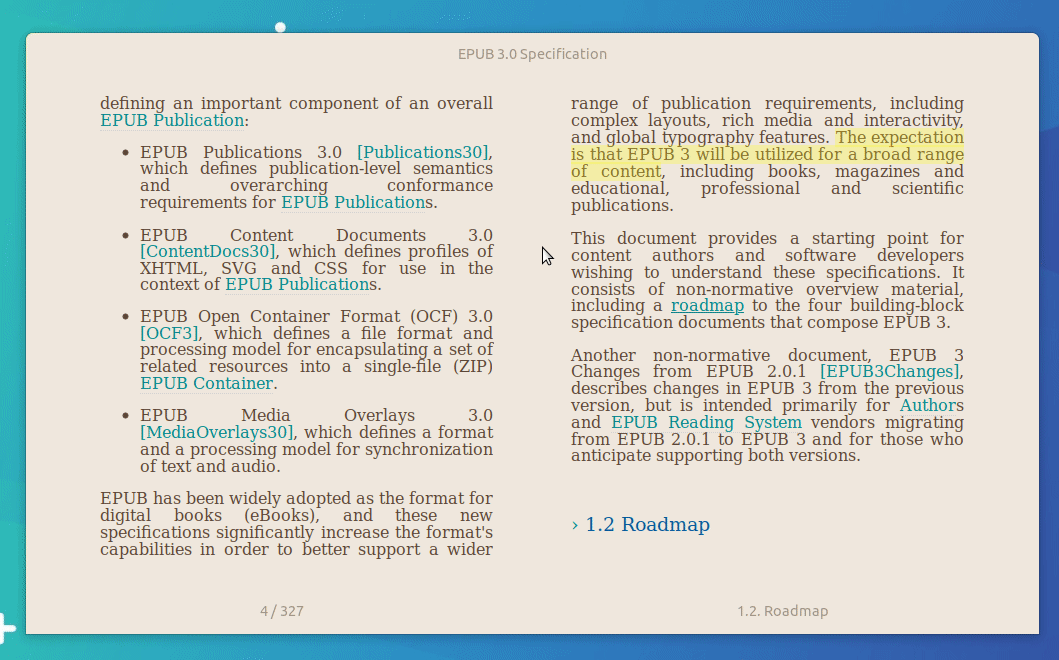
Când am întocmit inițial o listă cu cele mai bune aplicații de citire a cărților electronice pentru Ubuntu, am ales clientul Bookworm, ușor de utilizat, ca fiind cel mai bun cititor de cărți electronice all-round pentru Linux.
Dar în momentul în care a fost publicat Foliate acest lucru s-a schimbat.
Puteți ajusta dimensiunea fontului textului ebook, culoarea, stilul, spațierea …cam totul
Foliate este un .epubvizor de ebook-uri bazat pe biblioteca JavaScript epub.js bine dezvoltată. În timp ce aplicația nu poate deschide fișiere .pdf, poate deschide alte tipuri de fișiere ebook, inclusiv .mobi, .awz și .awz3, precum și fișiere de benzi desenate și reviste .cbr și .cbz.
Dar softul se concentrează în primul rând pe a vă permite să citiți fișiere epub.
Și lucrurile se îmbunătățesc și mai mult pe măsură ce vă scufundați în continuare.
În afară de faptul că oferă cea mai esențială caracteristică a unei aplicații de citire a cărților electronice IMO – afișarea cărților electronice ca o carte cu o dispunere pe două pagini – Foliate are, de asemenea, o serie de moduri alternative de citire (inclusiv derularea continuă în stilul browserului web) care se adaptează la nevoile dumneavoastră.

Interfața se estompează pentru a vă permite să vă concentrați asupra citirii (deși acest lucru poate fi dezactivat). Puteți răsfoi cărțile fără comenzi pe ecran folosind tastele săgeată de la tastatură sau, dacă sunteți pe un. dispozitiv tactil, făcând clic sau atingând pe partea stângă/dreaptă a vizualizatorului.
Pentru a găsi lucruri, Foliate are o funcție de căutare practică „Find…” care vă va ajuta să găsiți anumite fraze, cuvinte sau pasaje în orice carte electronică pe care o citiți. Puteți chiar să limitați căutarea la capitolul specific pe care îl citiți.
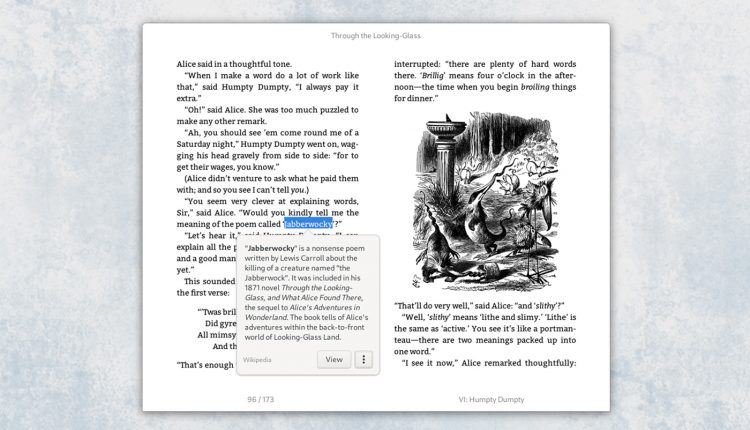
Și dacă faceți multe notițe, veți fi încântați să aflați că puteți efectua, de asemenea, o căutare în text complet pentru adnotările adăugate.
Pentru o experiență de lectură personalizată, Foliate vă permite să ajustați aspectul textului, de exemplu, fontul, dimensiunea fontului, spațierea între rânduri, marginile. Există, de asemenea, un număr de „moduri” de citire, inclusiv lumină, sepia, întunecat (în imaginea de mai sus) și inversat, precum și opțiunile de a regla luminozitatea paginii.

Cum ar trebui să facă o aplicație excelentă, Foliate ține evidența progresului tău de lectură pe măsură ce avansezi, pentru fiecare carte în parte. De asemenea, vă stochează marcajele și orice note sau adnotări pe care le faceți într-un fișier de date pentru fiecare carte în parte.
Vă veți găsi acest fișier în directorul local ~/.var/app/… etc., permițându-vă să exportați, să faceți copii de rezervă și să vă sincronizați datele între sisteme (ceea ce este destul de ingenios, nu?).
Caracteristicile de bază ale Foliate dintr-o privire:
- Mod de citire fără distragere a atenției
- Vizualizare pe două pagini și vizualizare derulată
- Mod de citire cu derulare continuă
- Personalizați fontul, spațierea între rânduri, marginile & luminozitatea paginii
- Varietate de teme, inclusiv modul întunecat
- Dispozitiv de alunecare a progresului lecturii
- Markere de capitol
- Markere
- Suport pentru gesturi pe trackpad
- Suport pentru adnotări de text
- „Găsire” în funcția de căutare a cărților
- Cercetare de cuvinte (Wikționar, Wikipedia și dicționar)
- Vizualizator de metadate
- Opțiune „umbră de pagină” skeuomorfă
- Integrare Google Translate
…Și acest set de caracteristici crește cu fiecare versiune.
Cum se instalează Foliate
Ați văzut cum arată Foliate, cum funcționează și cum recolta sa ingenioasă de caracteristici vă poate ajuta să citiți ca un profesionist de la cititul de pe desktop-ul Linux – dar cum îl instalați?!!!
Ei bine, aveți câteva opțiuni.
Foliate, la fel ca o serie de aplicații indie de top în aceste zile, a ales Flatpak, în special Flathub, ca metodă principală de distribuție.
Dacă sunteți pe Fedora, Linux Mint 19.x sau orice altă distribuție Linux care suportă din start aplicațiile Flatpak, trebuie să săriți pe pagina magazinului și să plesniți butonul mare „install” de pe pagina de listare:
Foliate pe Flathub
Dacă sunteți pe Ubuntu (sau pe orice altă distribuție Linux care suportă aplicațiile Snap) puteți instala Foliate din Snap Store:
Foliate pe Snap Store
Dacă sunteți un fan al metodelor mai tradiționale de instalare a aplicațiilor, puteți folosi un nou (deși neoficial) PPA Foliate. Acest repo oferă compilări pentru cea mai recentă versiune stabilă pe Ubuntu 18.04 LTS și mai sus:
sudo add-apt-repository ppa:apandada1/foliate
Followed by:
sudo apt install foliate
Summary
Pe scurt, Foliate oferă tot ceea ce se poate avea nevoie într-o aplicație de acest gen. Are o interfață curată, adaptată la citire (nu la gestionare); un set de caracteristici bine definite; o mulțime de opțiuni de personalizare; și o amprentă de resurse relativ redusă.
 Dacă încercați această aplicație, spuneți-mi ce părere aveți despre ea!
Dacă încercați această aplicație, spuneți-mi ce părere aveți despre ea! 